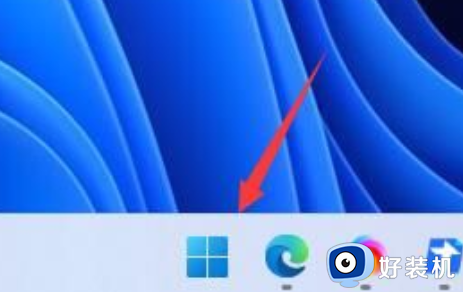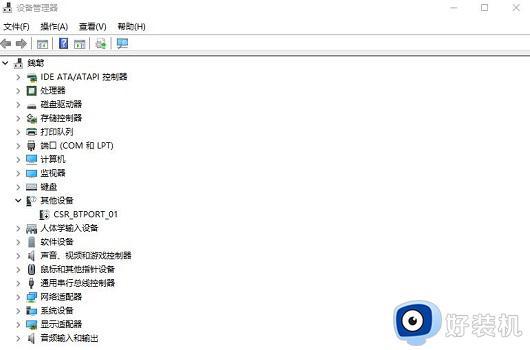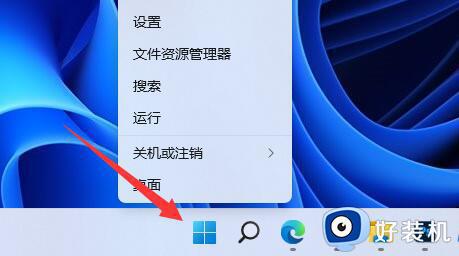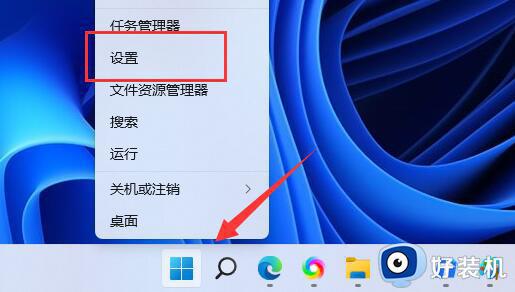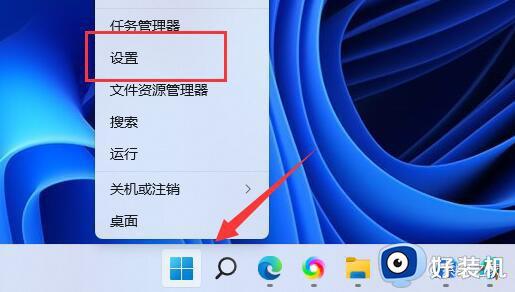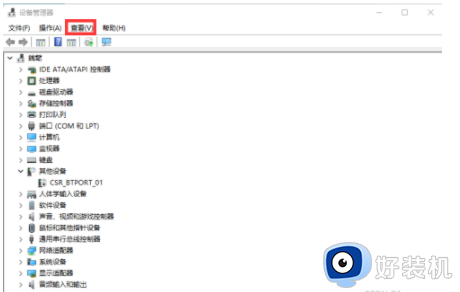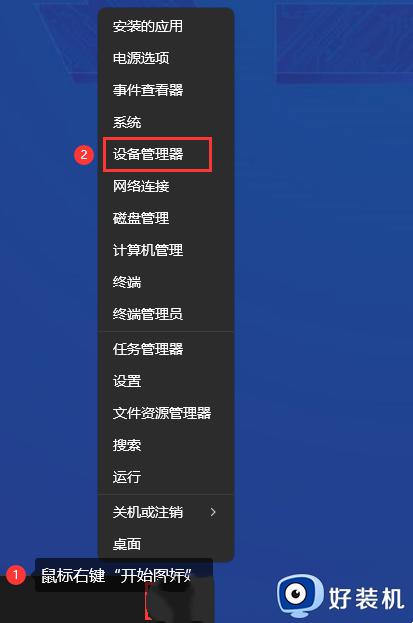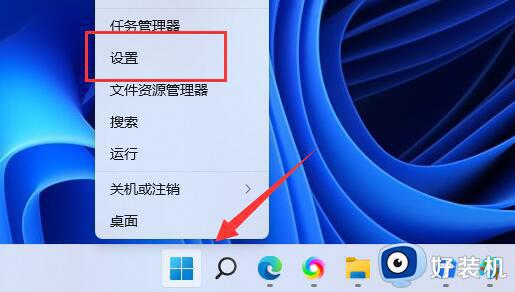win11设备管理器蓝牙模块消失怎么办 win11设备管理器没有显示蓝牙如何解决
一般电脑中都是自带有蓝牙功能的, 这样我们可以连接蓝牙使用,然而近日有不少win11系统用户在查看设备管理器的时候,发现蓝牙模块消失了,导致无法正常使用蓝牙功能,该怎么办才好呢,大家不用担心,本文这就给大家详细介绍一下win11设备管理器没有显示蓝牙的详细解决方法。
方法一、
1、按下“win+X”,打开“设备管理器”,点击“查看”>“显示隐藏的设备”。
2、如若蓝牙设备显示,选择蓝牙适配器名称,其中可能包含“无线”一词,选择“更新驱动程序”>“自动搜索已更新的驱动程序软件”。 按照步骤进行操作,然后选择“关闭”,并重启电脑。
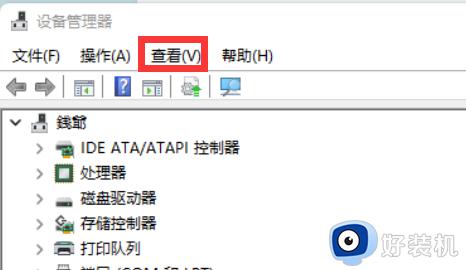
方法二
点击“设置”>“Windows更新”>“检查更新”,查看是否需要更新驱动,如若有点击更新,或者在电脑制造商的网站并下载最新驱动程序并安装。
方法三
1、按下“win+X”,打开“计算机管理”,点击“服务和应用程序”>“服务”,将以下服务重启。
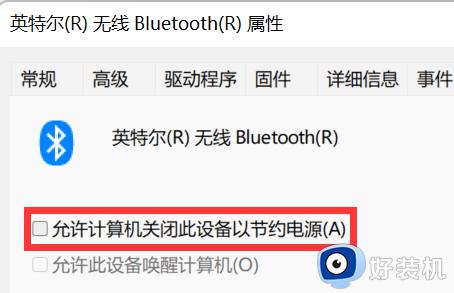
方法四
1、查看电脑是否是电量极低的状态,且未连接充电线并开启了“节电模式”,如果是以上情况,连接电脑充电器并重启,查看是否解决。
2、若解决,按下“win+X”。然后打开”设备管理器“,找到蓝牙驱动,右键”属性“>”电源管理“>将“允许计算机关闭此设备以节约电源”项取消勾选,以防下次节电模式的情况下蓝牙设备再次被关闭。
关于win11设备管理器蓝牙模块消失的详细解决方法就给大家介绍到这边了,有遇到一样情况的小伙伴们可以参考上面的方法来进行解决吧。